解决 Windows 中“lsass.exe – 无法定位组件”错误
当 Windows 操作系统报告“lsass.exe – 无法定位组件”错误时,这意味着系统在尝试启动 lsass.exe 进程时遇到了问题。 该进程负责处理安全策略和用户身份验证,对于系统的正常运行至关重要。
出现此错误的原因通常是由于 lsass.exe 进程所依赖的文件缺失或损坏。这些文件可能是系统文件,也可能是动态链接库 (DLL) 文件。在本指南中,我们将提供详细步骤,帮助您有效解决 Windows 中遇到的“lsass.exe 无法定位组件”错误。
1. 执行系统文件检查器 (SFC) 扫描
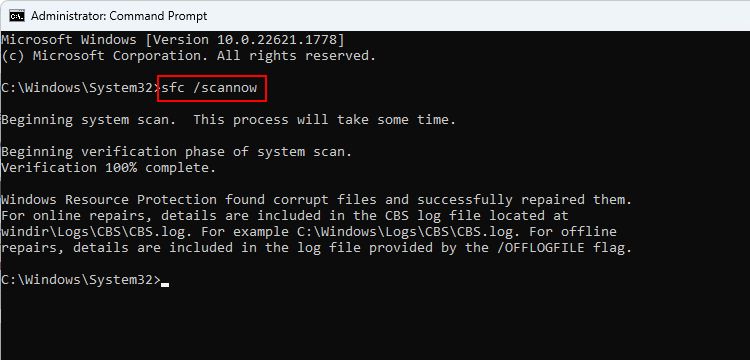
如前所述,“lsass.exe 无法找到组件”错误很可能是由于 lsass.exe 进程依赖的关键文件损坏或丢失导致的。系统文件检查器 (SFC) 是 Microsoft 开发的一个实用工具,可以扫描系统并检测是否存在不一致或损坏的错误。
如果 SFC 扫描检测到问题,它将自动修复这些问题,无需用户进一步干预。这通常可以解决由文件损坏引起的问题。此外,如果您的计算机上安装了第三方安全软件,建议您运行完整的系统扫描,以排除病毒或恶意软件的影响。
2. 替换 oleaut32.dll 文件
一些报告显示,缺少 oleaut32.dll 文件也可能导致此错误。此文件对于某些应用程序的启动至关重要。您可以通过替换此文件来解决问题,但请务必从可信来源获取此文件。
为了执行此操作,您需要创建一个与您设备 Windows 版本相同的可启动安装 CD 或 USB 驱动器。从安装介质中获取一个经过验证且正常的 oleaut32.dll 文件副本。在 Windows 运行时替换文件可能会导致错误或冲突,所以建议从安装介质启动并进行替换。 为了保险起见,建议您在执行此操作之前创建系统备份。
创建可启动驱动器和备份后,请按照以下步骤进行操作:
- 将可启动安装 CD 或 USB 驱动器插入计算机并重新启动。
- 在启动过程中,您可能需要访问 BIOS 或 UEFI 固件设置来更改启动顺序,并设置为从 CD 或 USB 驱动器启动。 您可以参考计算机手册或制造商网站获取详细说明。
- 当计算机从可启动安装 CD 或 USB 驱动器启动时,按照屏幕上的说明操作,按下 R 键将显示 Windows 恢复控制选项。
- 选择您要修复的 Windows 安装。
- 使用管理员权限打开命令提示符,然后执行以下命令。 该命令会将目录更改为 oleaut32.dll 文件所在的位置:
cd c:\windows\system32 - 现在,执行以下命令将现有文件重命名为 oleaut32.old:
ren oleaut32.dll oleaut32.old - 接下来,使用以下命令将文件从安装介质复制到您的设备。 请注意,您可能需要将驱动器号 d: 更改为您的安装介质的驱动器号:
copy d:\windows\system32\oleaut32.dll c:\windows\system32 - 最后,在命令提示符中键入 “exit” 并关闭该实用程序。
- 完成后,取出可启动安装 CD 或 USB 并重新启动计算机。 重新启动后,请检查问题是否已解决。
3. 执行系统还原
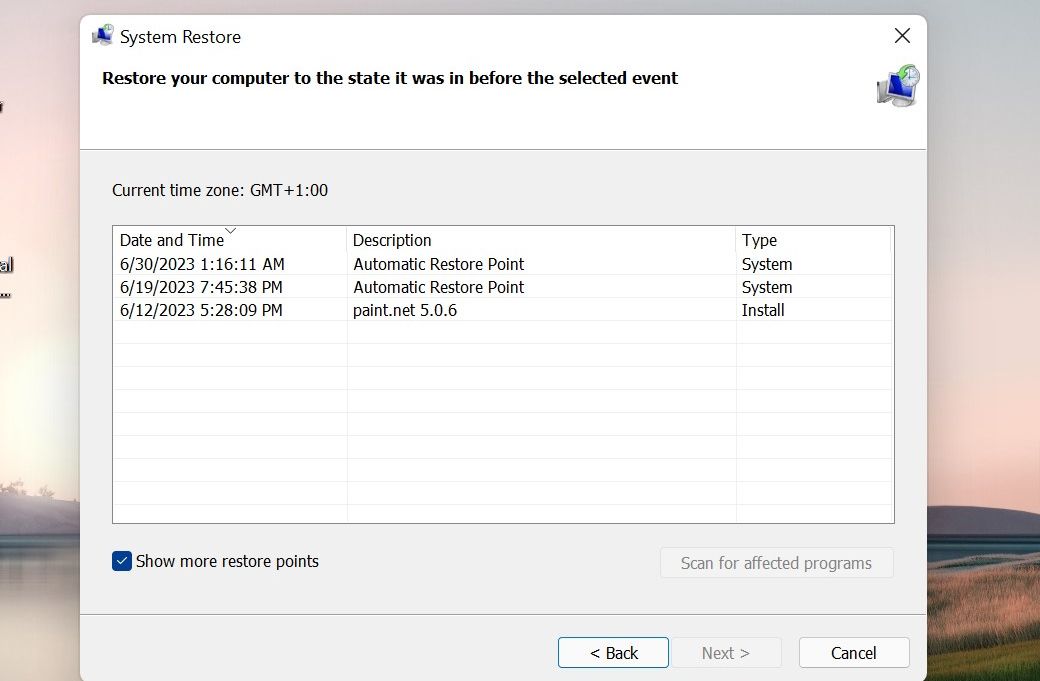
您可以尝试将系统恢复到错误发生之前的某个时间点。系统还原功能会在执行关键操作之前创建还原点。当您选择一个还原点时,系统会恢复到创建还原点时的状态,从而解决错误。
4. 安装最新的 Windows 更新
如果您的系统有待安装的更新,我们建议您及时安装。Microsoft 会定期发布更新,其中包含已知问题的修复程序。将 Windows 系统更新到最新版本,可能会解决您所面临的问题。
如果以上方法都无法解决问题,您可以考虑执行就地升级,这会在保留您的文件和应用程序的情况下重新安装 Windows。您需要 Windows 安装介质(USB 或 DVD)才能执行修复安装。
Windows 上的 lsass.exe 错误已解决
lsass.exe 错误可能很令人沮丧,但上述步骤应该可以帮助您恢复设备的正常运行,并避免未来出现类似问题。如果所有解决方案都不奏效,建议联系 Microsoft 官方支持团队,向他们报告您遇到的问题。